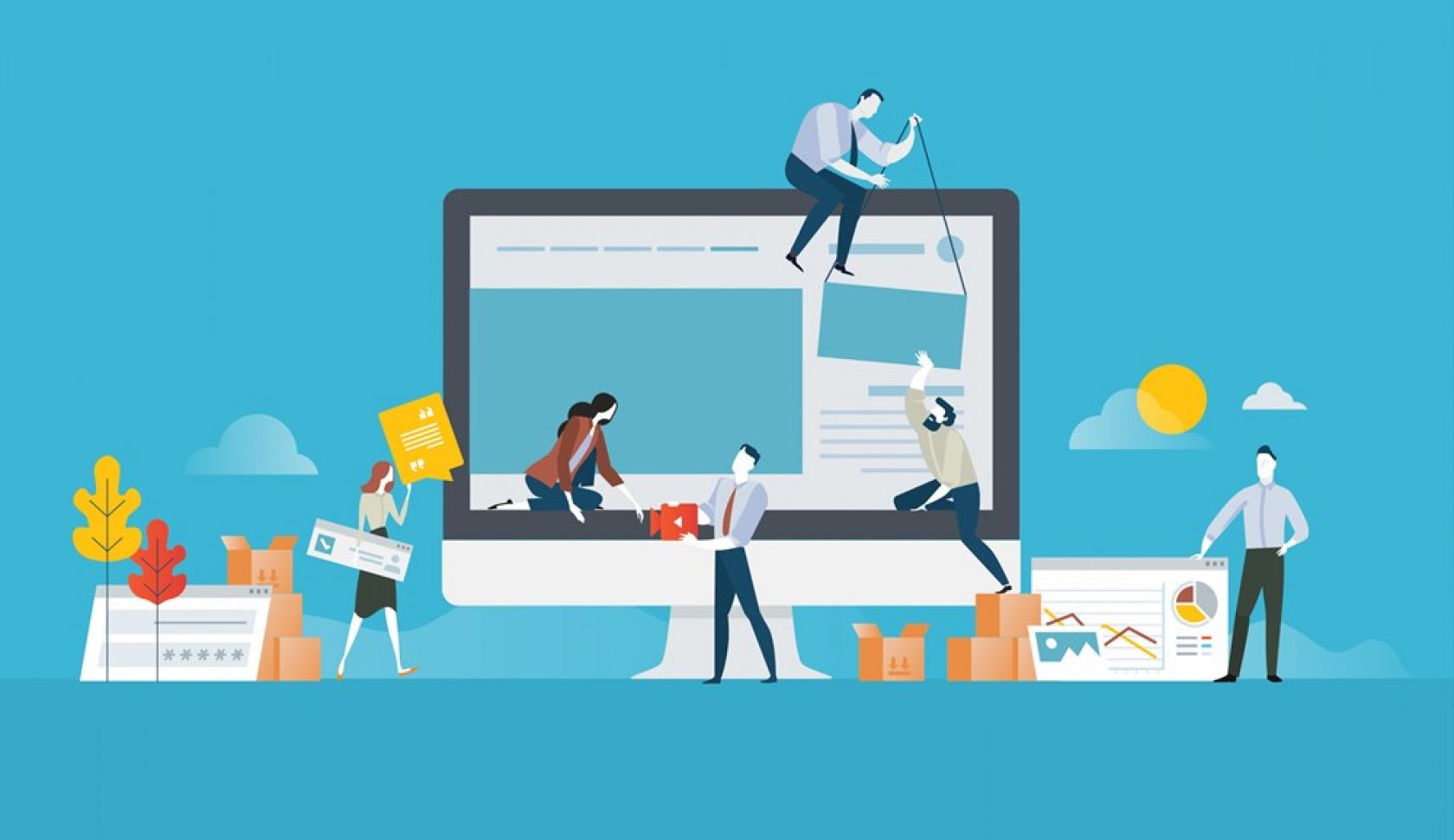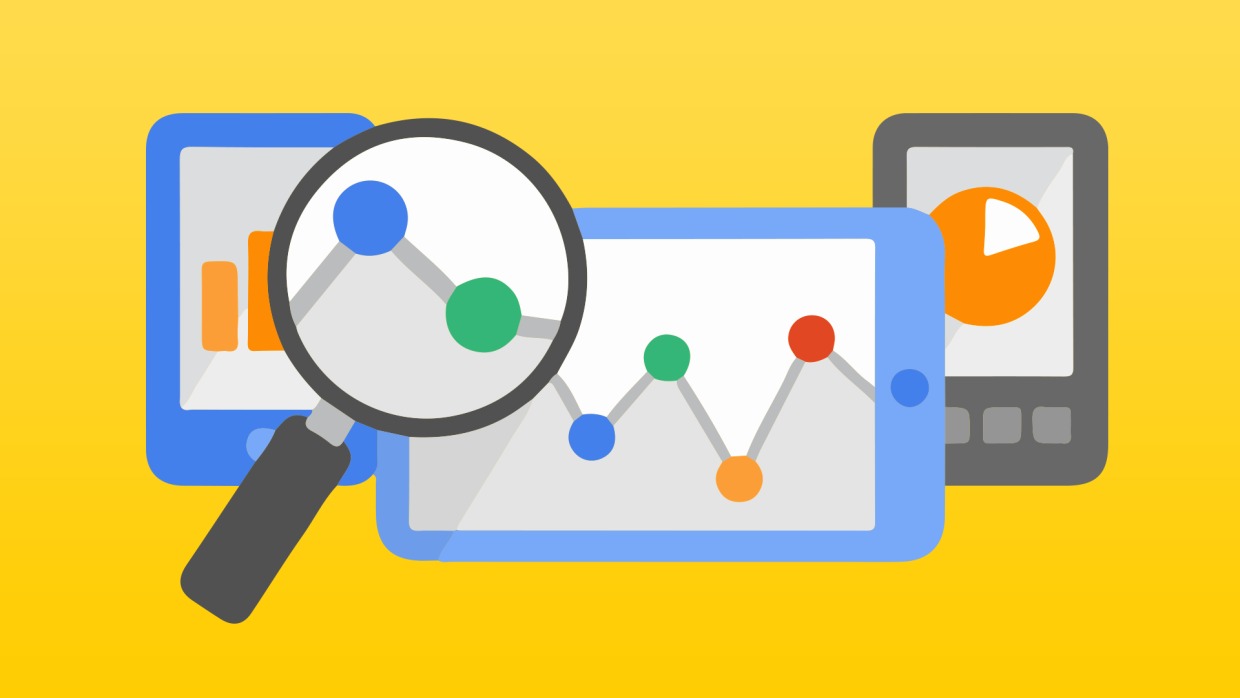
Die Analyse von statistischen Daten ist eine grundlegende Voraussetzung für den erfolgreichen Fortschritt einer Website. Um ein vollständiges Bild zu erhalten, muss Google Analytics auf WordPress installiert werden.
Es ist wichtig zu wissen, wie viele Zugriffe auf die Plattform erfolgen, welcher Inhalt für die Besucher interessant ist, wie oft die Benutzer auf Ihren Link klicken und ob es Abhängigkeiten von bestimmten Umständen gibt: Wochentag, Tageszeit, Ereignisse in der Welt usw.
Im Allgemeinen sollten drei wichtige Fragen zu Statistik-Analyzern hervorgehoben werden:
- Arbeiten mit VPS über FTP-Dateimanager des Clients: Wo den Google Analytics-Code in WordPress einfügen?
- Wie können Fehler und Mängel im Template direkt im Adminbereich behoben werden?
- Welche Softwaremodule des Hauptprogramms sollten für die Implementierung des Statistikmoduls verwendet werden?
In diesem Artikel wird erläutert, wie man Google Analytics zu WordPress hinzufügt und wie man mit Hilfe eines Templates und eines bestimmten Plugins die Codes manuell einfügt und konfiguriert. Außerdem, warum wir den Fokus gerade auf Google legen.
Beginnen wir mit der Auswahl des Analyzers. Google Analytics (GA) ist ein kostenloser, öffentlicher Service zur Sammlung und Analyse statistischer Daten auf Websites. Er eignet sich für eine große Anzahl von Benutzern, da er bis zu zehn Millionen Seitenaufrufe pro Monat verarbeiten kann. Das Tool wird ständig aktualisiert. Aufgrund seiner Eigenschaften und hohen Beliebtheit nimmt es eine der Spitzenpositionen im Katalog coba.tools ein.
Allgemeine Anleitung zur manuellen Implementierung des Codes in WordPress
Wir möchten darauf hinweisen, dass der Mechanismus für alle Arten von Statistik-Analyzern gleich ist und aus drei Schritten besteht:
- Erster: Auswahl des Dienstes und Registrierung auf der Plattform;
- Zweiter: Geben Sie in den Einstellungen die Kriterien ein, nach denen Sie die Leistung Ihrer Webressource analysieren möchten;
- Dritter: Sie erhalten einen Zugangscode, den Sie im Layout (HTML-Format) im Kopfbereich Ihrer Website platzieren müssen. Nach dem Speichern wird die Überprüfung der Besucherzahlen und die Analyse anderer für Sie interessanter Parameter gestartet.
Das größte Problem, mit dem Benutzer konfrontiert sind, ist, wo man Google Analytics in WordPress einfügen kann. Für diejenigen, die Schwierigkeiten haben, Änderungen im Template vorzunehmen, finden Sie die Informationen unten interessant.
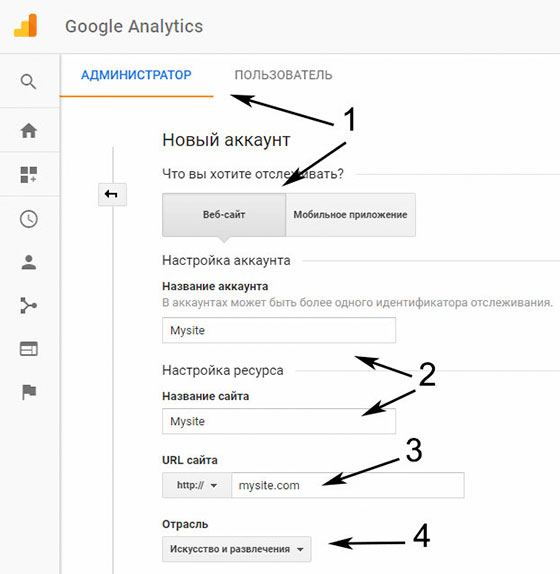
Installation von GA in WordPress über das File Transfer Protocol (FTP)
Im dritten Schritt zur Implementierung des Statistik-Analyzers wird auf das "Header" verwiesen. Viele haben an diesem Punkt Schwierigkeiten, die jetzt gelöst werden.
Nach der Registrierung und dem Erhalt des speziellen Codes müssen Sie zum Abschnitt "Administrator" gehen und ein Konto erstellen.
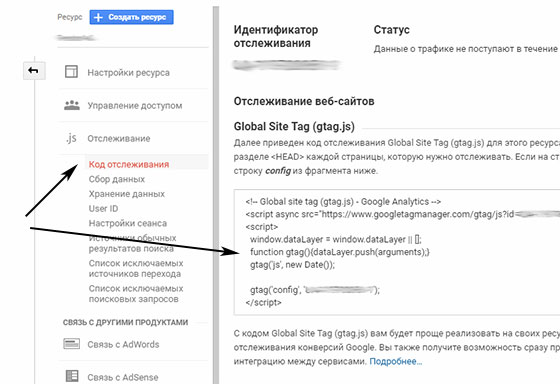
Geben Sie auf der Seite die Parameter ein: URL-Adresse der Website, Zeitzone, die relevant für Ihren Aufenthaltsort ist, welchen Typ Ihr Projekt hat, den Namen des Profils und der Website, Branche, Kategorie, Unterkategorie.
Sie können die "Häkchen" aktiv lassen, sie haben eher dekorative Bedeutung, können aber grundsätzlich nützlich sein. Nach all diesen Vorbereitungen aktivieren wir die Tracking-ID und erhalten den speziellen Code, um Google Analytics in WordPress hinzuzufügen.
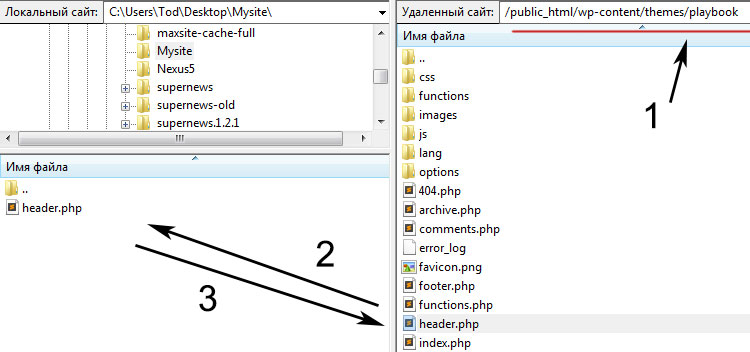
Dann verbinden wir den Dateimanager, zum Beispiel Filezilla, um auf das Hosting zuzugreifen, erhalten die Zugangsdaten, die wir bei der Registrierung beim Hosting erhalten haben, oder fragen sie bei dem Anbieter an.
Gehen Sie in das Verzeichnis, zum Beispiel playbook, finden Sie das aktive Template wp-content/themes/name_der_theme, und kopieren Sie header.php auf "Mein Computer".
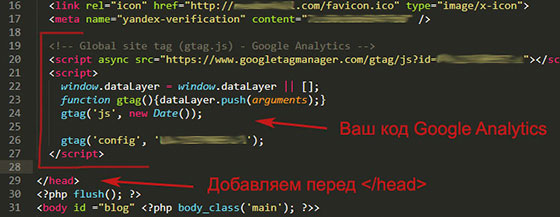
Jetzt benötigen Sie die Datei zur Bearbeitung. Google Analytics muss auf der WordPress-Seite vor dem Tag < /head > eingefügt werden.
Nachdem Sie die Datei gespeichert haben, müssen Sie die neue Version überschreiben. Dies geschieht automatisch, das einzige, was die Software anfordern wird, ist die Erlaubnis zur Aktualisierung.
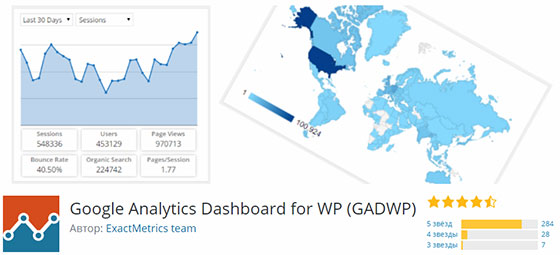
Im Prinzip ist der Installationsprozess des Analyzers damit abgeschlossen. Um sicherzustellen, dass alles in Ordnung ist, überprüfen Sie den Bericht. Um die Sauberkeit des Experiments zu gewährleisten, gehen Sie selbst auf die Website und klicken Sie auf Seiten und Bilder. Überprüfen Sie dann den Bericht im Online-Modus.
Plugin für das Dashboard in WordPress (GADWP)
Ein so wichtiges Thema wie die Google Analytics-Plugins darf nicht außer Acht gelassen werden, es gibt mehrere davon, aber am häufigsten wird Google Analytics Dashboard verwendet, das den Integrationsprozess des Analyzers automatisiert.
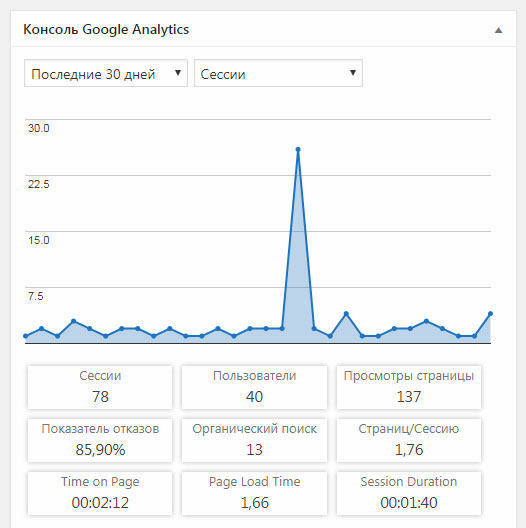
Es ist attraktiv, weil es viele nützliche Funktionen enthält und Berichte im Administrationsbereich hochlädt. Daher müssen Sie nicht speziell Informationen zur Statistik abrufen, indem Sie den Webserver besuchen. Es hat noch einen weiteren Vorteil - die Benutzeroberfläche ist in russischer Sprache.
Google Analytics Dashboard for WP ist bei den Benutzern sehr beliebt und hat mehr als eine Million Downloads. Die Entwickler der Anwendung haben einen guten Ruf und hohe Bewertungen. Dieses Plugin für den Analyzer wird ständig weiterentwickelt und hat positive Benutzerbewertungen. Daher ist es logisch, genau dieses Plugin auszuwählen.
Aktivieren Sie den Dienst und Sie sehen einen neuen Abschnitt in der Analyse mit den folgenden Möglichkeiten:
- Das Google Analytics-Konto ist automatisch mit Ihrer Website verknüpft. Das Backend ist auf Ihren internen Server eingestellt, das heißt, die Arbeit der Website und des Analyzers sind ohne Ihr manuelles Eingreifen synchronisiert.
- Das Frontend ermöglicht es Ihnen, Berichte direkt auf der Seite zu sehen, darüber hinaus ist die Benutzeroberfläche der Berichte benutzerfreundlich. Sie erhalten einen Tracking-Code - zusätzliche Analyseoptionen, die Ihnen helfen, die Suchmöglichkeiten zu erweitern. Und es gibt auch Analyse- und Fehlerbehebungstools.
Wie erfolgt die Autorisierung
Ohne diesen Schritt ist eine weitere Arbeit nicht möglich. Daher müssen Sie in den allgemeinen Einstellungen das Plugin autorisieren. Danach erscheint eine Lade-Seite.

Hier müssen Sie den Code für den Zugang zu Google Analytics erhalten. Dieser Code erscheint, nachdem Sie auf den speziellen Link geklickt haben und das Bestätigungsverfahren durchlaufen haben.
Er muss in das entsprechende Feld eingefügt werden (im allgemeinen in der Anleitung zur Installation des Analyzers) und gespeichert werden.
Um die Richtigkeit der Ausführung zu verstehen, müssen Sie überprüfen, ob eine Liste der angeschlossenen Plattformen des Analyzers vorhanden ist. Jetzt müssen Sie auf Ihrer Website klicken und erneut speichern.
Warum sollte man das zusätzliche Plugin GADWP verwenden?
Sie wissen, wie man Google Analytics in WordPress verbindet und haben das Dashboard-Plugin installiert, jetzt haben Sie die Möglichkeit, zusätzliche Konfigurationen direkt im Administrationsbereich zu erstellen.
- Neue Möglichkeiten des zusätzlichen Plugins:
- Auf Wunsch können Sie die Arten der Statistik variieren: Standardanalyse oder Tag-Manager;
- Ereignisanalyse erstellen: wie oft derselbe Benutzer die Website besucht hat, Scrollen, ob es Links zu Partnern gibt und wie sie sich verändert haben, von welchen Geräten häufiger zugegriffen wird;
- Verfolgung nach Benutzerparametern: Daten, Kategorien, Kommentare, Autoren von Artikeln;
- Erweiterte Möglichkeiten von Google Analytics nutzen;
- Bei Bedarf mit Ecommerce und Accelerated Mobile Page verbinden.
Wir kommen zu dem Schluss, dass dieses Plugin nicht nur automatisch "weiß", wo Google Analytics in WordPress eingefügt werden muss, sondern auch zusätzliche erweiterte Analyseoptionen bietet. Es ist sehr praktisch, dass alle Berichte direkt im Administrationsbereich verfügbar sind.
Also. Sie können eine beliebige der bestehenden Methoden zur Integration des Analyzers in WordPress wählen. Zumal in fortgeschrittenen Templates bereits eine Funktion vorhanden ist, die "versteht", wo der Google Analytics-Code in WordPress einzufügen ist. Wenn Sie ein solches Template haben, machen Sie sich nicht den Kopf über die Installation von Plugins.
War der Artikel informativ? Dann teilen Sie ihn in sozialen Netzwerken. Wir erinnern daran, dass Sie bei der Hosting-Firma CityHost einen zuverlässigen VPS-Server und eine .net-Domain kaufen können.